Openfiler在安装完成后,不需要在控制台操作,所有对Openfiler的控制都可以远程使用Web界面进行管理。https://IP:446就是默认的web登陆地址。Openfiler的默认用户名为openfiler,密码为password 登陆成功后显示如下:
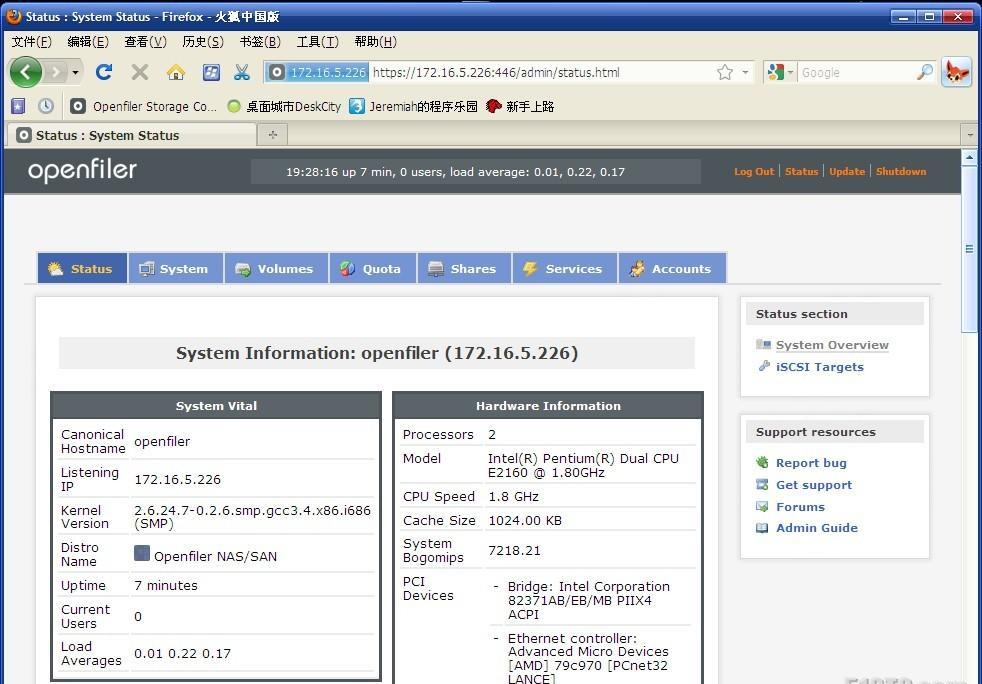
登录并修改密码
在网络中的一台计算机上,登陆成功之后,可以在“Accounts→Admin Password”中更改密码,更改密码后需要注销并重新登录。
更改密码
启用iSCSI服务
在安装完Openfiler之后,iSCSI服务默认是停止的,大家需要启动该服务。进入“Services”界面,在“iSCSI target Server”后面单击“Enable”,将该服务启动,以后该服务器将会自动启用iSCSI服务。
网络访问设置
点击主菜单System,在Network Access Configuration中输入允许使用Openfile的计算机名称和IP地址、掩码,本例中IP为192.168.1.1,掩码为 255.255.255.255,请注意掩码为32位掩码,这样就指定了192.168.1.1这台计算机可以使用iSCSI,点击Update按钮。
设置后显示,见下图
二、建立物理分区 Physical volume
1、依次点击主菜单Volumes,右侧菜单Block Devices,点击磁盘/dev/hda
2、新页面中,选择分区类型为扩展分区Extended partition,点击Create按钮,创建该扩展分区。
注:此处根据需要,也可以选择分区类型为物理分区Physical volume,这样整个磁盘建立一个卷组,在一个卷组上建立多个逻辑卷。
扩展分区被创建,见下图
3、建立物理分区 Physical volume
在Create a partition in /dev/had中,选择分区类型为物理分区Physical volume,第一个分区大小为20GB,Ending cylinder处输入51300,点击Create。
用上面方法,用剩余磁盘空间创建第二个分区,创建后磁盘分区见下图。
三、建立卷组 Volume Groups
依次点击主菜单Volumes,右侧菜单Volume Groups,在Volume group name处输入第一个卷组名Vol-1,Select physical volumes to add处勾选/dev/hda5,点击Add volume group按钮,创建Vol-1卷组。
vol-1卷组以被创建,见下图。
按上述方法
四、建立逻辑卷 在vol-1卷上建立iSCSI逻辑卷
依次点击主菜单Volumes,右侧菜单Add Volume。
1、如果由多个卷,请在Select Volume Group处选择所需要的卷。
2、在Create a volume in "vol-1"表中,Volume Name处输入卷名称,Required Space (MB)处输入卷大小,卷大小根据需要设置,本例中约为20GB,Filesystem / Volume type处选择iSCSI,点击Create按钮,创建该卷。
该卷已被创建,见下图。
五、开启iSCSI target server服务
依次点击主菜单Services,右侧菜单Manage Services,在Manage Services中点击iSCSI target server右侧Enable按钮,开启iSCSI target server服务。
六、添加iSCSI Targets
依次点击主菜单Volumes,右侧菜单iSCSI Targets。
1、点击Target Configuration,点击Add按钮,添加一个新的iSCSI Target。
添加以后,见下图。
2、点击LUN Mapping按钮,点击Map按钮,映射Target,点击以后该按钮将变为Unmap按钮。
3、点击Network ACL,Access处选择Allow,允许IP为192.168.1.1的计算机使用openfiler,点击Update。
七、在PC或服务器中使用openfiler iSCSI
复制并记录openfiler iSCSI Target Name,在需要使用iSCSI功能的机器中安装Microsoft iSCSI Initiator,启动Microsoft iSCSI Initiator。
http://download.microsoft.com/download/A/E/9/AE91DEA1-66D9-417C-ADE4-92D824B871AF/Initiator-2.08-build3825-x86fre.exe
1、在General选项卡中,点击Change按钮,在Initiator node name处填入openfiler iSCSI Target Name,本例为iqn.2006-01.com.openfiler:tsn.2d8f3328b496,点击OK。
2、在Discovery选项卡中,点击Add按钮,输入openfiler IP地址,本例为192.168.1.100,
点击OK。
3、在Targets选项卡中,选中iqn.2006-01.com.openfiler:tsn.2d8f3328b496,点击Log On按钮,在出现的Log On to Target对话框中,点击OK按钮。点击iSCSI Initiator属性对话框中确定按钮。